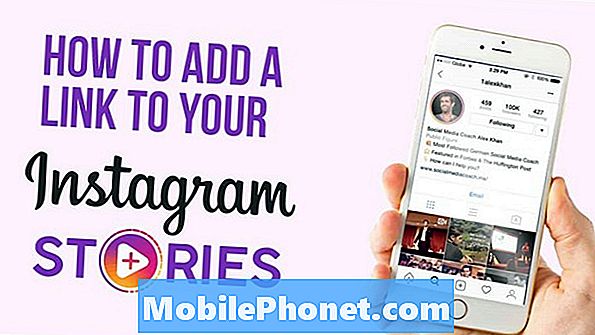Isi
Pesan kesalahan “Sayangnya, Galeri telah berhenti” di ponsel Samsung Galaxy J3 Anda adalah salah satu kesalahan paling umum yang mungkin Anda temui dari waktu ke waktu selama Anda menggunakan Android. Ini pada dasarnya berarti bahwa pengelola multimedia built-in yang disebut galeri telah berhenti bekerja karena beberapa alasan. Ini mungkin karena masalah aplikasi atau bisa juga merupakan tanda masalah firmware yang serius. Kami tidak tahu pasti apa masalahnya hanya dengan melihat kesalahan ini.
Dalam posting ini, saya akan membantu Anda memecahkan masalah ponsel Anda yang terganggu oleh kesalahan ini. Kami akan melihat setiap kemungkinan dan mengesampingkannya satu per satu sampai kami tiba pada titik di mana akan lebih mudah untuk menentukan masalah karena dalam kasus itu, kami akan dapat merumuskan solusi yang mungkin menyingkirkan kesalahan dan mencegahnya terjadi lagi di masa mendatang. Jika Anda salah satu pemilik ponsel ini dan saat ini disadap oleh masalah ini, lanjutkan membaca di bawah karena pos ini dapat membantu Anda.
Sebelum kami langsung masuk ke pemecahan masalah kami, jika Anda memiliki masalah lain, kunjungi halaman pemecahan masalah Galaxy J3 kami karena kami telah mengatasi banyak masalah dengan telepon ini sejak kami mulai mendukungnya. Cobalah untuk menemukan masalah yang serupa dengan masalah Anda dan gunakan prosedur pemecahan masalah atau solusi yang kami sarankan. Jika Anda membutuhkan bantuan lebih lanjut dari kami, isi kuesioner masalah Android kami dan tekan kirim. Jangan khawatir, ini gratis.
Cara memecahkan masalah Galaxy J3 Anda dengan kesalahan "Galeri telah berhenti"
Masalah: Halo. Ponsel saya adalah Galaxy J3 yang saya beli pada bulan Desember. Saya tidak memiliki masalah apa pun dengan itu kecuali satu dan terus menampilkan "Sayangnya, Galeri telah berhenti" saat saya membuka kamera. Akibatnya, saya tidak dapat mengambil foto atau merekam video karena pada saat saya membuka kamera, kesalahan muncul tetapi tidak menyebutkan tentang kamera. Ini agak membingungkan di pihak saya karena saya tidak terlalu ahli dalam teknologi. Bisakah Anda membantu saya?
Pemecahan masalah: Baik aplikasi kamera dan galeri bekerja sama saat Anda mengambil gambar atau merekam video. Yang pertama mengambil gambar yang sebenarnya sementara yang terakhir mengelolanya. Tak perlu dikatakan, saat Anda membuka kamera, galeri juga harus berjalan dan faktanya, keduanya dimuat saat ponsel melakukan booting. Jadi, tidak terlalu mengherankan bahwa satu aplikasi dapat menyebabkan aplikasi lainnya mogok dan seperti halnya pada ponsel Anda. Untuk ini, inilah yang perlu Anda lakukan…
Langkah 1: Hapus cache dan data aplikasi Galeri
Meskipun jelas bahwa kameralah yang memicu kesalahan, kita harus mencari aplikasi yang benar-benar mogok, jadi dalam kasus ini, itu adalah aplikasi Galeri. Ini adalah aplikasi bawaan jadi kami tidak dapat menghapus atau mencopot pemasangannya. Sebagai gantinya, kita hanya perlu menghapus cache dan datanya untuk mengatur ulang. Jika masalah hanya terbatas pada aplikasi, prosedur ini cukup untuk memperbaiki masalah dan menghilangkan kesalahan. Jadi, coba ikuti langkah-langkah berikut untuk menyetel ulang Galeri…
- Dari layar Beranda mana saja, ketuk ikon Aplikasi.
- Ketuk Pengaturan.
- Tap Aplikasi.
- Ketuk Galeri.
- Tap Penyimpanan.
- Ketuk Hapus cache.
- Ketuk Hapus data lalu ketuk OK.
Anda harus segera mengetahui apakah masalah telah diperbaiki dengan membuka kamera atau galeri tetapi dengan asumsi masalah masih terjadi, langkah selanjutnya diperlukan.
Langkah 2: Hapus cache dan data aplikasi Kamera
Sekarang saatnya untuk mencari aplikasi yang memicu masalah karena kesalahan masih terjadi setelah Anda menyetel ulang galeri. Jangan khawatir, tidak ada gambar dan video Anda yang akan dihapus saat Anda melakukannya, jadi ini benar-benar aman.
- Dari layar Beranda mana saja, ketuk ikon Aplikasi.
- Ketuk Pengaturan.
- Tap Aplikasi.
- Ketuk Galeri.
- Tap Penyimpanan.
- Ketuk Hapus cache.
- Ketuk Hapus data lalu ketuk OK.
Jika kesalahan masih muncul setelah ini, maka inilah saatnya untuk melihat masalah ini dari sudut pandang yang berbeda.
Langkah 3: Jalankan ponsel Anda dalam mode Aman dan picu kesalahan
Mungkin ada aplikasi pihak ketiga yang menyebabkan masalah, jadi sekarang saatnya untuk mengisolasi masalahnya. Jalankan saja ponsel Anda dalam mode Aman untuk menonaktifkan sementara semua aplikasi pihak ketiga. Jika kesalahan ini disebabkan oleh salah satu atau beberapa aplikasi yang Anda pasang, maka itu tidak akan muncul dalam mode aman.
- Matikan perangkat.
- Tekan dan tahan tombol Daya melewati layar dengan nama perangkat.
- Saat 'SAMSUNG' muncul di layar, lepaskan tombol Daya.
- Segera setelah melepaskan tombol Daya, tekan dan tahan tombol Volume turun.
- Terus tahan tombol Volume turun hingga perangkat selesai memulai ulang.
- Mode aman akan ditampilkan di sudut kiri bawah layar.
- Lepaskan tombol Volume turun saat Anda melihat 'Safe Mode'.
Dengan asumsi kesalahan tidak muncul dalam mode ini, jelas bahwa salah satu atau beberapa aplikasi yang Anda pasang menyebabkan masalah. Jika Anda tidak memiliki petunjuk tentang aplikasi mana yang menyebabkan, lebih baik Anda mencari tahu apakah ada aplikasi yang perlu diperbarui karena itu mungkin hanya masalah kompatibilitas.
- Dari layar Beranda mana saja, ketuk ikon Aplikasi.
- Ketuk Play Store.
- Ketuk tombol Menu lalu ketuk Aplikasi Saya. Agar aplikasi Anda diperbarui secara otomatis, ketuk tombol Menu, ketuk Pengaturan, lalu ketuk Perbarui otomatis aplikasi untuk memilih kotak centang.
- Pilih salah satu opsi berikut:
- Ketuk Perbarui [xx] untuk memperbarui semua aplikasi dengan pembaruan yang tersedia.
- Ketuk aplikasi satu per satu, lalu ketuk Perbarui untuk memperbarui satu aplikasi.
Namun, jika Anda sudah mencurigai satu atau dua aplikasi, coba bersihkan cache dan datanya atau bahkan copot pemasangannya untuk mengetahui apakah itu pelakunya.
Cara menghapus cache aplikasi dan data di Galaxy J3
- Dari layar Beranda mana saja, ketuk ikon Aplikasi.
- Ketuk Pengaturan.
- Tap Aplikasi.
- Ketuk aplikasi yang diinginkan dalam daftar default atau ketuk ikon Menu> Tampilkan aplikasi sistem untuk menampilkan aplikasi yang sudah diinstal sebelumnya.
- Tap Penyimpanan.
- Ketuk Hapus data lalu ketuk OK.
- Ketuk Hapus cache.
Cara menghapus aplikasi dari Galaxy J3 Anda
- Dari layar Beranda mana saja, ketuk ikon Aplikasi.
- Ketuk Pengaturan.
- Tap Aplikasi.
- Ketuk aplikasi yang diinginkan dalam daftar default atau ketuk ikon Menu> Tampilkan aplikasi sistem untuk menampilkan aplikasi yang sudah diinstal sebelumnya.
- Ketuk Copot Pemasangan.
- Ketuk Copot pemasangan lagi untuk mengonfirmasi.
Jika kesalahan masih muncul dalam mode aman atau setelah Anda melakukan semua ini, maka inilah saatnya memecahkan masalah firmware.
Langkah 3: Hapus partisi cache
Mungkin masalah ini disebabkan oleh beberapa cache yang rusak dan karena kami tidak dapat membedakan cache mana yang rusak dan mana yang tidak, kami hanya perlu menghapus semuanya sekaligus. Jangan khawatir, semuanya akan otomatis dibuat kembali setelah ponsel melakukan booting dan tidak ada file serta data Anda yang akan dihapus, jadi ini prosedur yang aman. Yang perlu Anda lakukan adalah mem-boot ponsel Anda dalam mode Pemulihan dan menghapus partisi cache:
- Matikan perangkat.
- Tekan dan tahan tombol Volume Naik dan tombol Home, lalu tekan dan tahan tombol Daya.
- Saat layar logo perangkat ditampilkan, lepaskan hanya tombol Daya.
- Saat logo Android ditampilkan, lepaskan semua kunci ('Menginstal pembaruan sistem' akan muncul selama sekitar 30 - 60 detik sebelum menampilkan opsi menu pemulihan sistem Android).
- Tekan tombol Volume turun beberapa kali untuk menyorot 'wipe cache partition'.
- Tekan tombol Daya untuk memilih.
- Tekan tombol Volume turun untuk menyorot 'ya' dan tekan tombol Daya untuk memilih.
- Saat partisi wipe cache selesai, 'Reboot system now' disorot.
- Tekan tombol Daya untuk memulai ulang perangkat.
Langkah 4: Cadangkan file dan data Anda dan setel ulang ponsel Anda
Setelah menghapus partisi cache dan ponsel masih menampilkan kesalahan "Galeri telah berhenti", sekarang saatnya untuk mengatur ulang ponsel Anda. Kesalahan seringkali merupakan masalah kecil dan reset akan selalu menanganinya. Alasan mengapa prosedur ini selalu muncul di akhir pemecahan masalah kami adalah karena kerumitan yang diperlukan dalam mencadangkan file dan data Anda sebelum reset dan memulihkannya setelahnya.
Sebelum Anda benar-benar menyetel ulang ponsel Anda, pastikan untuk menonaktifkan Perlindungan Penyetelan Ulang Pabrik agar perangkat Anda tidak terkunci…
- Dari layar Beranda mana saja, ketuk ikon Aplikasi.
- Ketuk Pengaturan.
- Ketuk Cloud dan akun.
- Ketuk Akun.
- Tap Google.
- Ketuk alamat email ID Google Anda.Jika Anda memiliki beberapa pengaturan akun, Anda perlu mengulangi langkah-langkah ini untuk setiap akun.
- Tap Menu.
- Tap Hapus akun.
- Ketuk HAPUS AKUN.
Cara melakukan Master Reset pada Galaxy J3 Anda
- Cadangkan data di memori internal. Jika Anda telah masuk ke akun Google di perangkat, Anda telah mengaktifkan Anti-pencurian dan membutuhkan kredensial Google Anda untuk menyelesaikan Master reset.
- Matikan perangkat.
- Tekan dan tahan tombol Volume Naik dan tombol Home, lalu tekan dan tahan tombol Daya.
- Saat layar logo perangkat ditampilkan, lepaskan hanya tombol Daya
- Saat logo Android ditampilkan, lepaskan semua kunci ('Menginstal pembaruan sistem' akan muncul selama sekitar 30 - 60 detik sebelum menampilkan opsi menu pemulihan sistem Android).
- Tekan tombol Volume turun beberapa kali untuk menyorot 'wipe data / factory reset.'
- Tekan tombol Daya untuk memilih.
- Tekan tombol Volume turun sampai 'Ya - hapus semua data pengguna' disorot.
- Tekan tombol Daya untuk memilih dan memulai reset master.
- Saat master reset selesai, 'Reboot system now' disorot.
- Tekan tombol Daya untuk memulai ulang perangkat.
Anda juga dapat mengatur ulang ponsel Anda dari menu Pengaturan jika Anda suka…
- Dari layar Beranda mana saja, ketuk ikon Aplikasi.
- Ketuk Pengaturan.
- Ketuk Cloud dan akun.
- Ketuk Cadangkan dan pulihkan.
- Jika diinginkan, ketuk Cadangkan data saya untuk memindahkan slider ke ON atau OFF.
- Jika diinginkan, ketuk Pulihkan untuk memindahkan slider ke ON atau OFF.
- Ketuk tombol kembali dua kali untuk kembali ke menu Pengaturan, lalu ketuk Manajemen Umum.
- Ketuk Reset.
- Ketuk Reset data pabrik.
- Ketuk Setel ulang perangkat.
- Jika Anda mengaktifkan kunci layar, masukkan PIN atau kata sandi Anda.
- Tap Lanjutkan.
- Ketuk Hapus semua.
Saya harap ini membantu.
Terhubung dengan kami
Kami selalu terbuka untuk masalah, pertanyaan dan saran Anda, jadi jangan ragu untuk menghubungi kami dengan mengisi formulir ini. Ini adalah layanan gratis yang kami tawarkan dan kami tidak akan menagih Anda sepeser pun untuk itu. Namun perlu diketahui bahwa kami menerima ratusan email setiap hari dan tidak mungkin bagi kami untuk menanggapi satu per satu. Tapi yakinlah kami membaca setiap pesan yang kami terima. Bagi mereka yang telah kami bantu, harap sebarkan berita ini dengan membagikan postingan kami kepada teman-teman Anda atau hanya dengan menyukai halaman Facebook dan Google+ kami atau mengikuti kami di Twitter.